Sommaire
Voulez-vous vous débarrasser de certaines photos obsolètes de votre iPhone / iPad? Vous souhaitez également supprimer des photos synchronisées pour libérer de l'espace sur votre iPhone ou votre iPad ? Si oui, cet article de blog viendra à votre aide en présentant 2 moyens efficaces pour supprimer les photos synchronisées sur votre iPhone / iPad. L'un est d'utiliser MobiMover, un outil gratuit pour gérer le contenu de votre iPhone / iPad, l'autre est d'utiliser iTunes. Lisez les étapes détaillées ci-dessous pour savoir comment fonctionnent ces astuces et choisissez celui qui vous semble le mieux pour vous aider à supprimer les photos synchronisées de votre iPhone / iPad.
Partie 1. Comment supprimer des photos synchronisées sur iPhone/iPad avec MobiMover
En tant que la gestion gratuite pour iPhone , l'une des quatre fonctions principales de MobiMover vous permet de gérer le contenu de votre iPhone / iPad en supprimant, en ajoutant ou en modifiant des éléments. Les trois autres fonctions sont la sauvegarde de votre contenu iPhone / iPad sur un PC, le transfert de fichiers d'un iPhone / iPad à un autre et l'export de données d'un PC vers un iPhone / iPad. De plus, vous pouvez profiter de toutes ses fonctionnalités complètement gratuites. Les étapes ci-dessous vous montreront comment supprimer des photos de votre iPhone / iPad via MobiMover. Suivez ces étapes pour apprendre à utiliser cet outil en quelques minutes.
Étape 1. Connectez votre iPhone au PC et lancez MobiMover . Une fois connecté, il y aura une invite sur l'écran de votre iPhone vous demandant si vous souhaitez faire confiance à cet ordinateur. Appuyez sur " Oui " pour continuer.
Étape 2. Cliquez sur Photo dans l'interface principale.
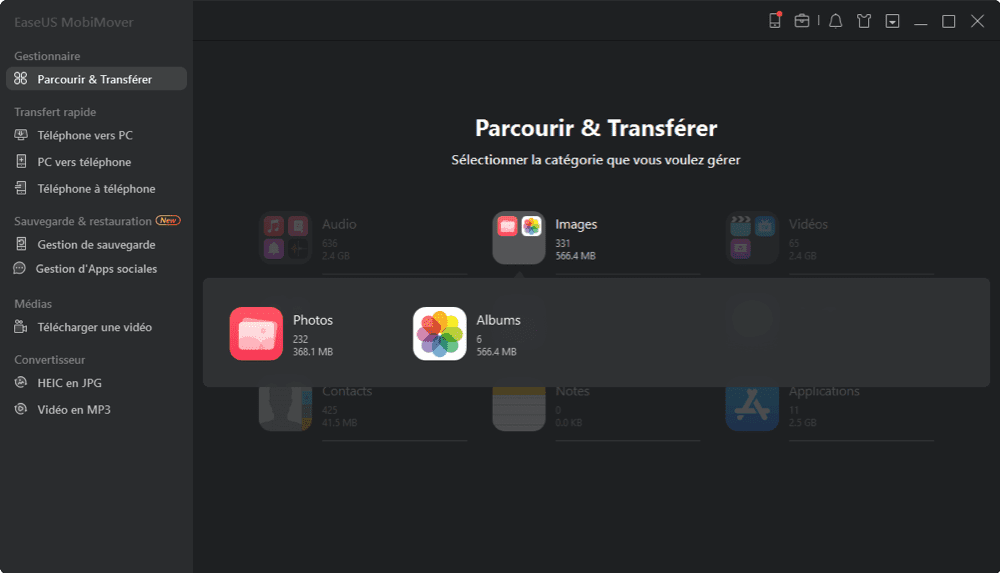
Étape 3. Sélectionnez la catégorie qui contient les photos que vous souhaitez supprimer et appuyez sur l'icône Supprimer. Ensuite, une fenêtre apparaîtra vous demandant si vous souhaitez supprimer les éléments sélectionnés, appuyez sur " Oui " pour confirmer la suppression.
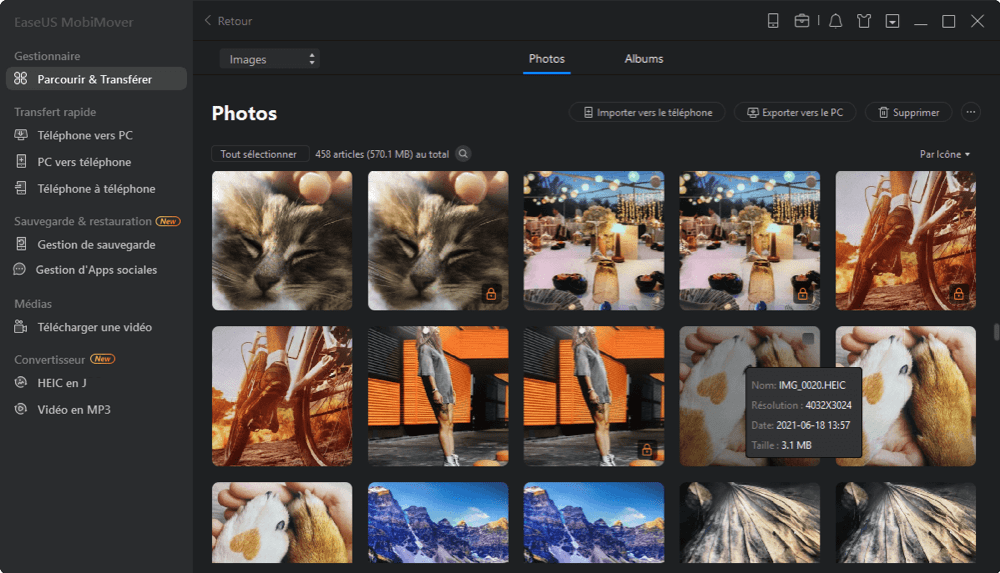
Avec MobiMover installé sur votre PC, vous pouvez mieux gérer le contenu de votre iPhone / iPad. Par exemple, vous pouvez sauvegarder les messages texte sur iPhone pour éviter les pertes de données accidentelles, transférer de la musique d'un ordinateur vers votre iPad pour enrichir votre bibliothèque musicale ou transférer des contacts d'un iPhone vers un autre iPhone pour sécuriser toutes les informations. Pour plus d'informations sur ses fonctionnalités, vous pouvez accéder au guide complet de MobiMover Free pour trouver ce dont vous avez besoin.
Partie 2. Comment supprimer les photos synchronisées d'un iPhone ou d'un iPad avec iTunes
L'astuce consiste à désélectionner les photos que vous souhaitez supprimer en utilisant iTunes pour synchroniser les photos sur votre iPhone / iPad. Ensuite, les photos précédemment synchronisées seront supprimées de votre iPhone / iPad.
1. Connectez votre iPhone ou votre iPad à votre ordinateur et lancez iTunes s'il ne se lance pas automatiquement.
2. Appuyez sur l'onglet de l'appareil et choisissez " Photos " dans la section " Paramètres ".
3. Gardez " Synchroniser les photos " cochée et paramétrez l'option " Copier les photos de ".
4. Choisissez " Albums sélecstionnés " et conservez les photos que vous souhaitez supprimer.
5. Cliquez sur " Appliquer " pour synchroniser les photos sur votre iPhone ou votre iPad. Et toutes les photos précédemment synchronisées seront remplacées par les photos nouvellement synchronisées.

Cette page vous a-t-elle été utile ?
Mis à jour par Nathalie
Nathalie est une rédactrice chez EaseUS depuis mars 2015. Elle est passionée d'informatique, ses articles parlent surtout de récupération et de sauvegarde de données, elle aime aussi faire des vidéos! Si vous avez des propositions d'articles à elle soumettre, vous pouvez lui contacter par Facebook ou Twitter, à bientôt!
Articles liés
-
Qu'est-ce que le mode veille de l'iPhone et comment le changer
![author icon]() Lionel/14/10/2025
Lionel/14/10/2025 -
Comment télécharger de la musique sur iPhone en 7 Méthodes
![author icon]() Lionel/14/10/2025
Lionel/14/10/2025 -
[4 Astuces] Comment transférer de la musique d'un iPad à un autre
![author icon]() Lionel/14/10/2025
Lionel/14/10/2025 -
Comment exporter les conversations iMessages d'un iPhone de 2 Méthodes
![author icon]() Lionel/14/10/2025
Lionel/14/10/2025
EaseUS MobiMover

Transfert et sauvegarde de données en un clic !
Prend en charge iOS et Android
Transférer maintenantSujets tendance
Conseils pour transfert iOS
- Transférer des fichiers de l'iPhone vers le PC
- Transférer des données d'un iPhone cassé vers un nouvel iPhone
- Sauvegarder iPhone sans iTunes
- Transférer des fichiers d'un Mac à un iPad
- Supprimer des applications sur iPhone et iPad
- Transférer WhatsApp d'un iPhone à un autre
- Convertir HEIC en JPG par lots
- Télécharger des vidéos Youtube sur iPad





